폴더와 앨범의 차이 - 앨범의 이동과 복사를 찾는다면 (아이폰 알못 생초짜용 사진앱 정리)
한번 썼다고 생각했는데 안썼나보다…
아이폰13프로를 산 지 1년이 넘었고
그동안 미루어 두었던 사진첩을 조금이나마 정리해두기로 했다.
처음에 구입했을 때는 가장 적응이 안되었던 것이 복사와 폴더였다.
전에 쓰던 갤럭시는 기본적으로 카메라롤에 다 있고 사진을 선택했을 때 항상 복사와 이동을 같이 물었고 앨범 통째로 이동하는 것이 자유로운 편이었다. 그냥 윈도우와 사용법이 거의 같았다.
용어도 그렇고.
헌데 아이폰이나 아이패드는 처음 사자마자 멘붕이
인스타그램은 갤럭시처럼 별도 편집폴더가 생성되고 편집된 복사사진이 생성되지만
나머지 카카오톡이나 블로그 같은 국산앱은 갤럭시와 달리 그 폴더가 생기지 않기에
중요하면 따로 관리를 잘해야한다는 것과
폴더나 앨범에 넣는다는 것이 갤럭시처럼 복사와 이동의 선택이 아니라서 (여기서 나는 주로 복사를 했다. 한쪽 잘못 삭제시 유실을 방지하기 위해)
원본 관리를 아주 잘해야한다는 것이었다.
그것을 깨닫기까지 시일이 꽤 걸렸고
아마 초창기 사진 일부는 잃었을 것이다.
왜 그렇냐면 삭제를 잘못해서도 있고
처음에 기기를 시작할때는 아이클라우드가 연동이 되어 있기 때문에
아이클라우드가 5기가밖에 안되므로 사진앱 연동을 꺼버리게 되면 기기에서 협박멘트가 나오기 때문이다. 30일이 지나면 지워질테니 알아서 받아두라고..
지금 내 폰에서 사진은 5기가가 아니라 50기가도 넘는다. 공짜 클라우드는 애초에 사진은 백업을 할 수 없다. 유료 구독을 하지 않으면 무쓸모.
아무튼… 첫 깨달음은 사자마자 일단 아이클라우드를 꺼버리고 시작하자가 되었다.
폴더나 앨범이나 무슨 차이지 했던 나는
만들어 보기 연습을 수차례 하고 시행착오를 거쳐 폴더 속에 앨범을 넣고
폴더만으로는 사진이 들어가지 않는다는 것까지 진도를 나갔다.
사진앱에 정리를 할 때는
윈도우로 치면
상위폴더 - 폴더
하위폴더 - 앨범
만약 여러겹의 폴더라면
최하위 폴더만 앨범이다.
여기까지 진도가 나간 상태에서 1년이 흘렀다.
그래서 사진을 정리하는데
처음에 폴더안에 앨범을 만들다가
한 겹을 더 만들어서 기존 앨범을 그 안에 넣고 싶어졌다.
윈도우로 치면
바깥에 있는 폴더를 다른 폴더의 안쪽으로 넣고 싶어진 것이다.
아이폰은 그게 드래그로 할 수가 없다.
그리고 앨범이나 폴더의 이동 혹은 복사 메뉴가 없다.
파일 복사의 경우도 ‘복사해서 다른데 붙이는’ 경우가 아니고 “같은 파일을 두 개 가지고 싶다”고 ‘복사’를 찾으면 절대 안나온다.
왜냐하면 아이폰에서 그건 ‘복사’가 아니라 ‘복제’이기 때문이다.
갤럭시 - 복사
아이폰 - 복사, 복제
아무튼 본론으로 돌아가서…
기존 앨범을 옮긴다.
우리가 생각하는 이동은 아이폰에서는 ‘이동’이 아니라 ‘추가’에서 그 답을 찾아야 한다.
추가하고 (기존 것을) 삭제하는 방식으로 옮겨가야 하는 것이다.
그런데 이것도 잘못하면 삽질을 할 수가 있다.
만약에 폴더를 만들고 그 안에 새 앨범을 만들게 되면 사진 추가가 자동으로 뜨고 한 줄에 3개씩 사진이 나오는데 역순으로 나온다.
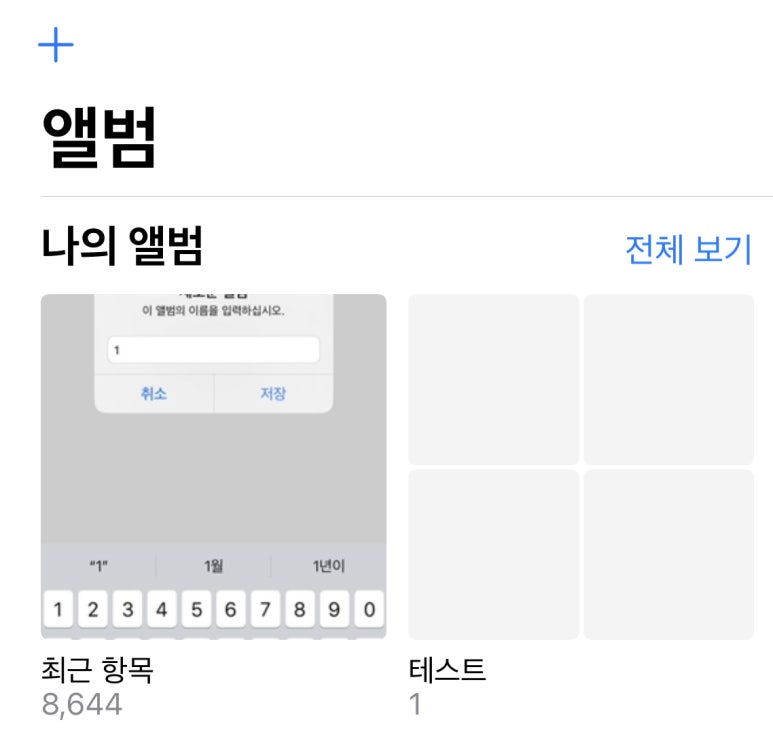
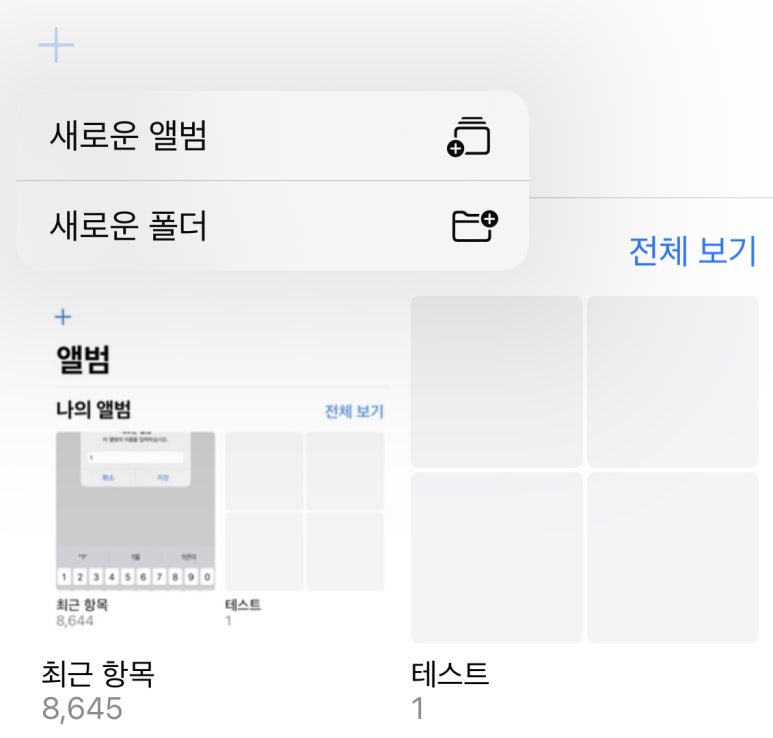
처음 폴더나 앨범은 사진앱 하단의 ‘앨범’을 선택 후 + 를 누르면 메뉴가 나온다.
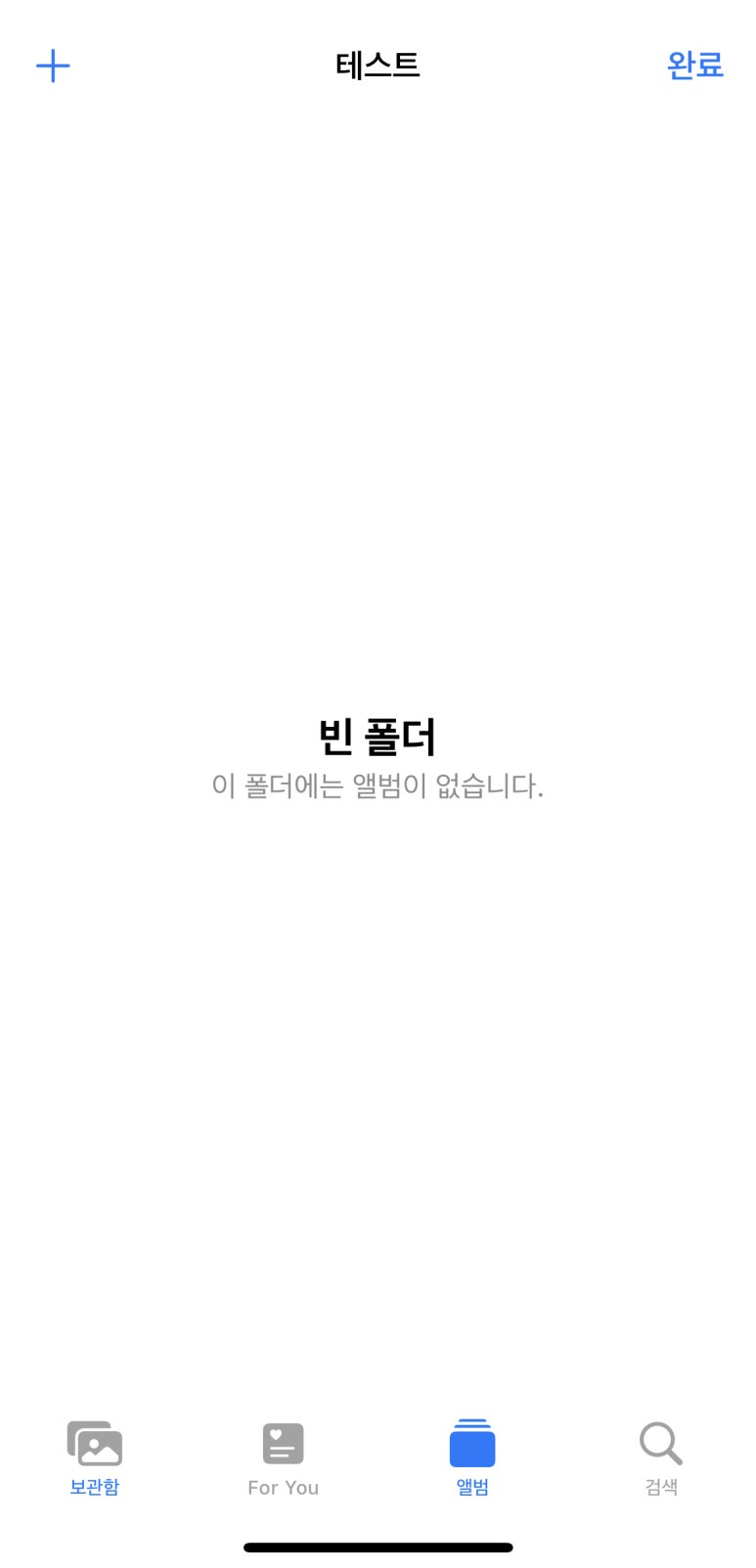
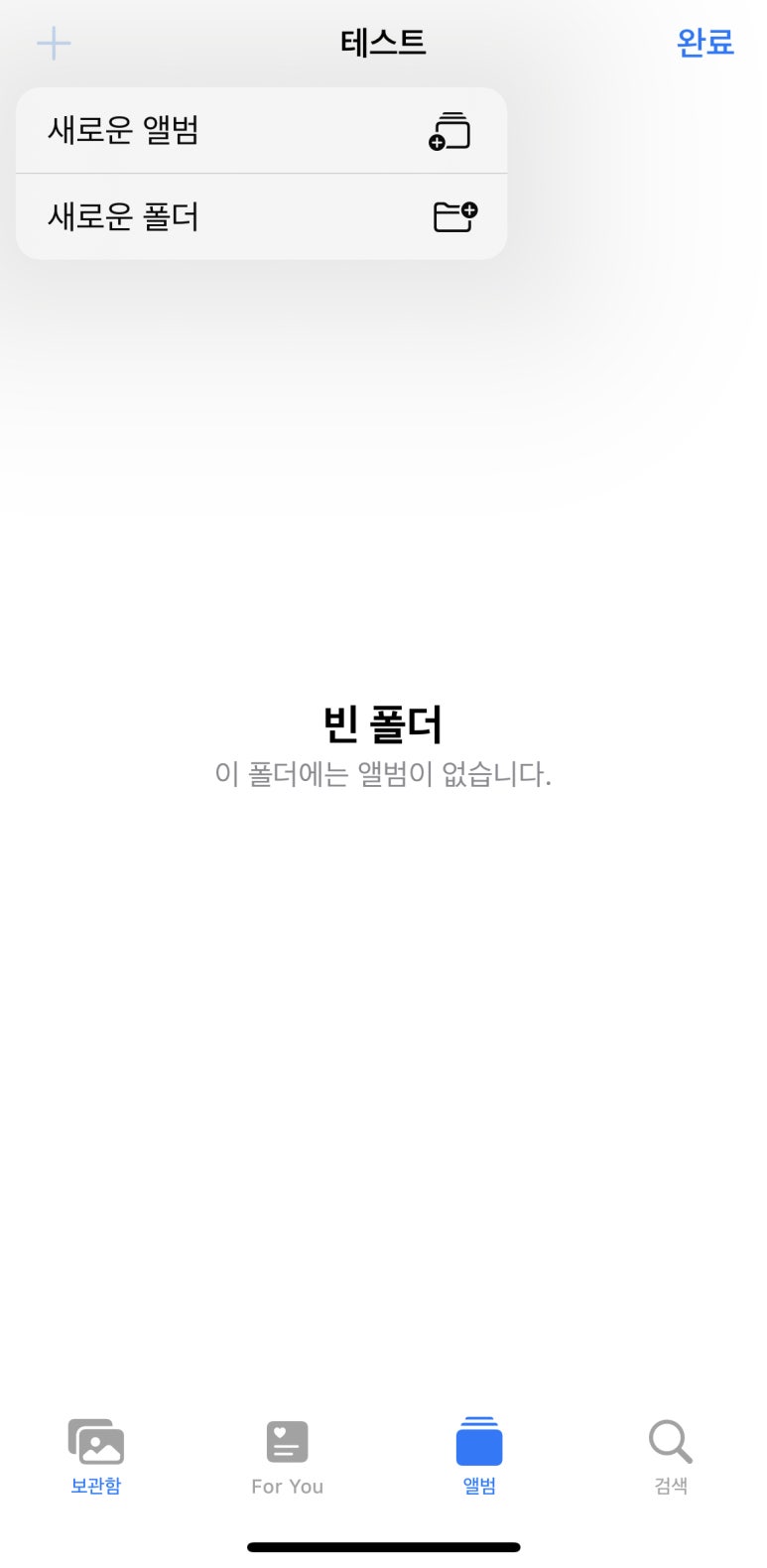
폴더를 만든 뒤 폴더 안에서 좌측 상단의 +를 누르면
하위 폴더나 앨범을 만들 수 있다.
새로운 앨범을 선택하면 아래와 같이 나온다.
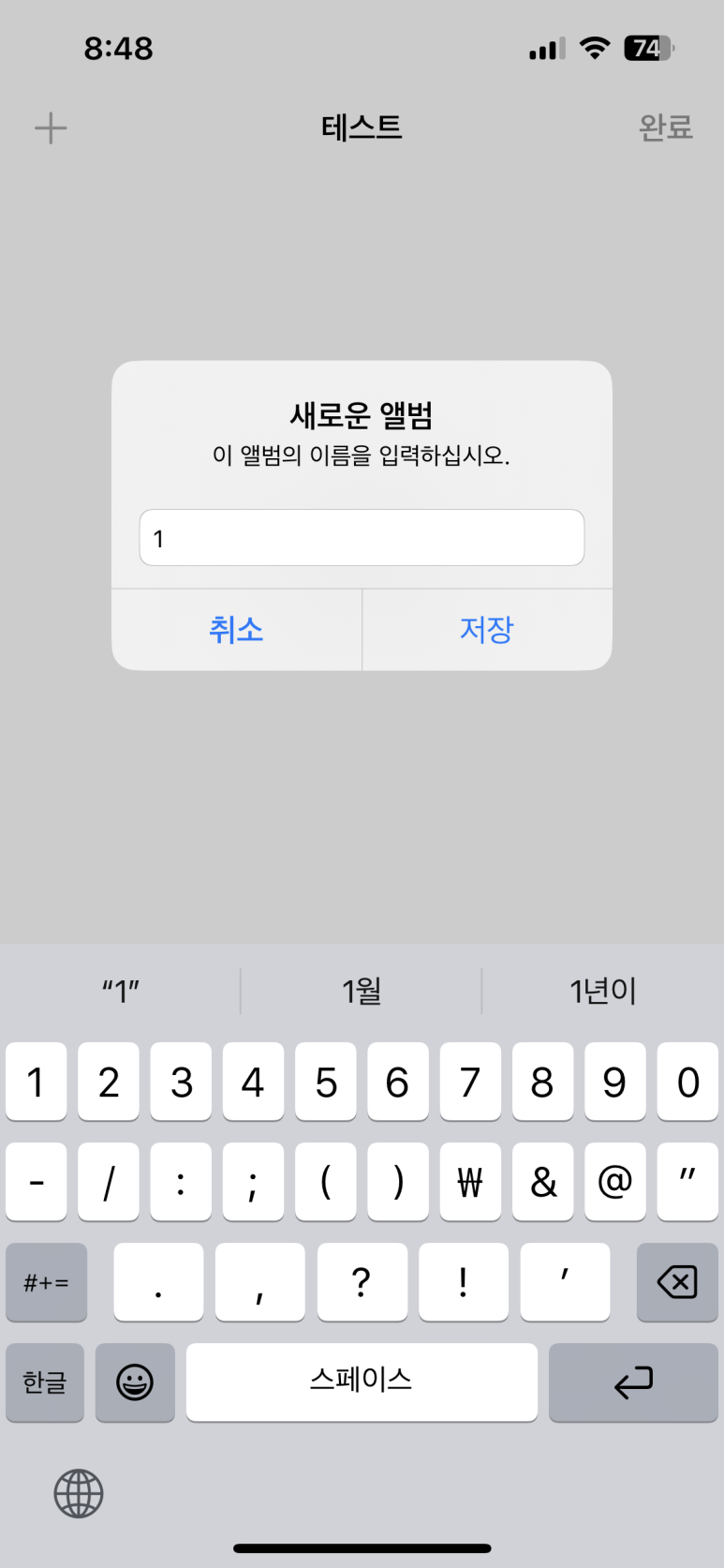
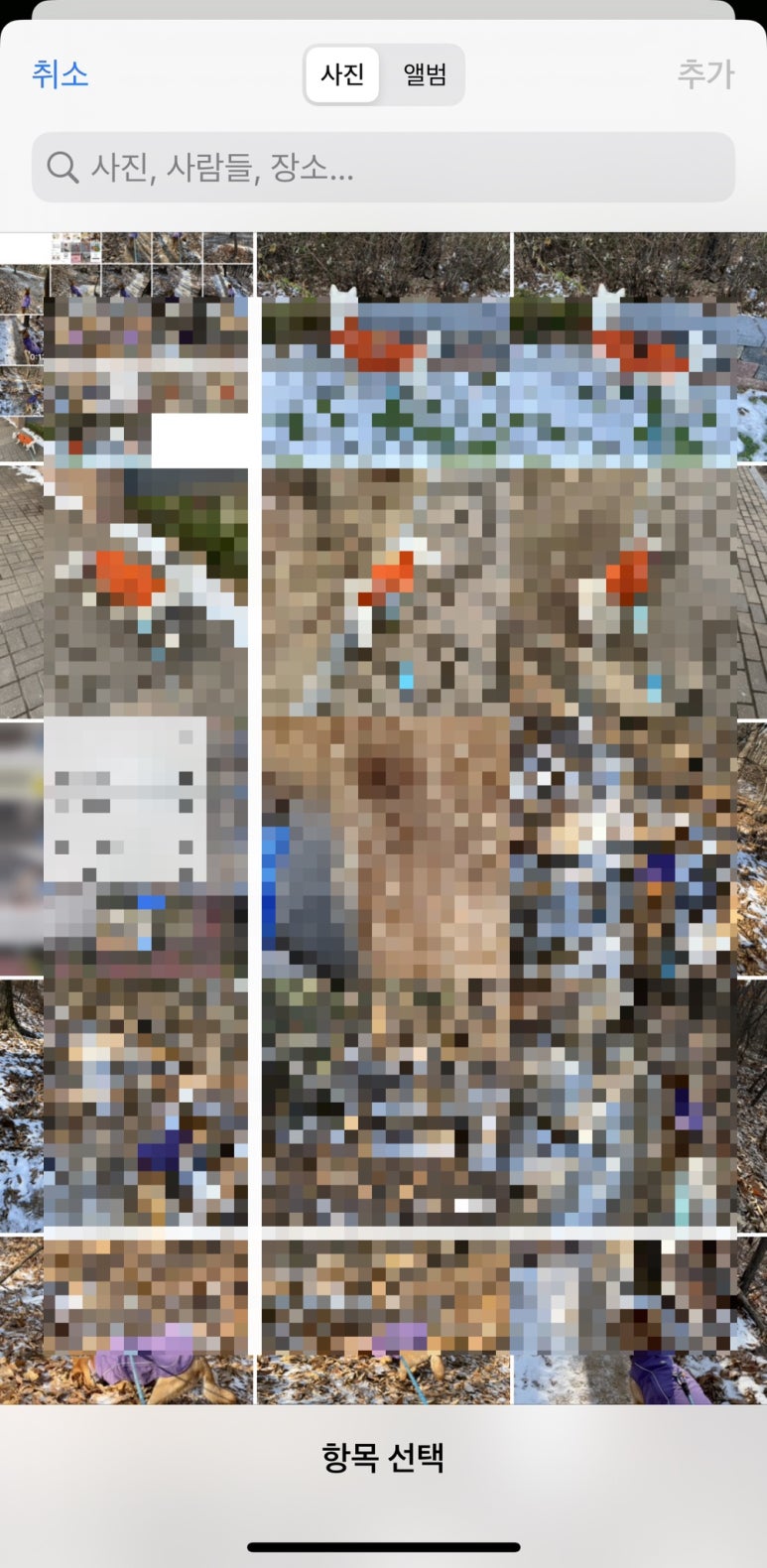
앨범명을 입력하고 저장을 누르면 오른쪽 사진 선택화면이 자동으로 나온다.
이게 얼마나 노가다냐면…
날짜도 모르고 선택해 골라서 수천장을 정리해야하는 상황이 생긴다 ㅎㅎ
이건 사진이 많지 않을 때 추천한다.
그러면 어떻게 만드느냐…
앨범에서는 모든 사진으로 봐도 날짜를 알 수 없다.
사진의 ℹ️ 아이콘을 눌러서 날짜 확인을 해야한다. 월별로 나눌껀데 처음과 끝을 다 감으로 찾아야 할 판이다.
날짜는 보관함에만 나온다
앨범 모든 사진보기로는 안나온다
보관함을 탭하고 보면 화면에 나오는 사진의 날짜 기간이 나온다.
그리고 사진도 한 줄에 다섯 개씩 나온다.
(사진이 한줄에 다섯 개씩 보이는 건 앨범의 모든 사진도 마찬가지이나 날짜 표시 차이가 있다)
아무튼 그것을 참고하여 시작과 끝을 확인하여 고르고 원하는 자리에 앨범을 ‘추가’한다.
이 경우에는 자동으로 안나오기 때문에
공유 메뉴에서 찾게 된다.
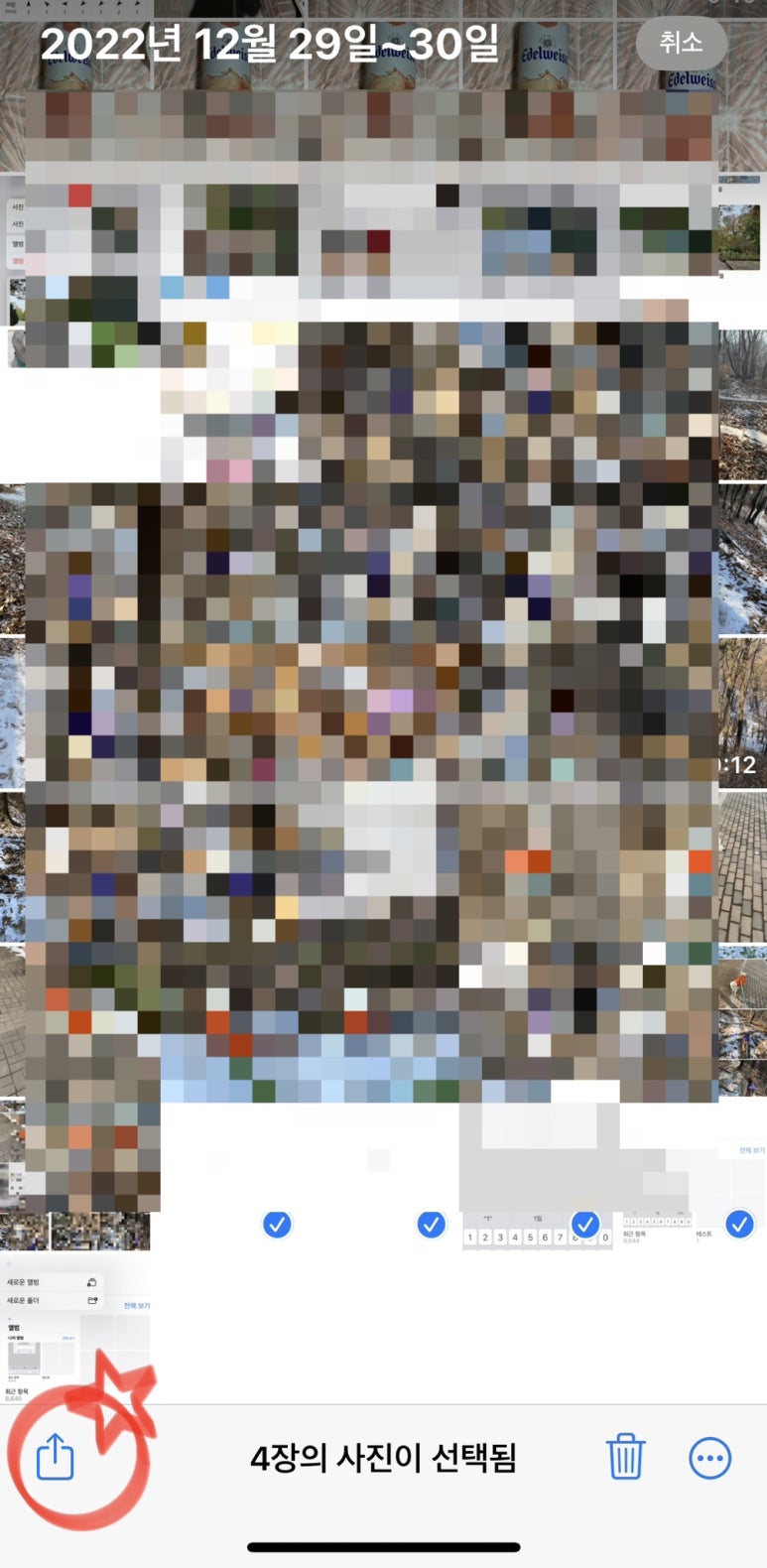
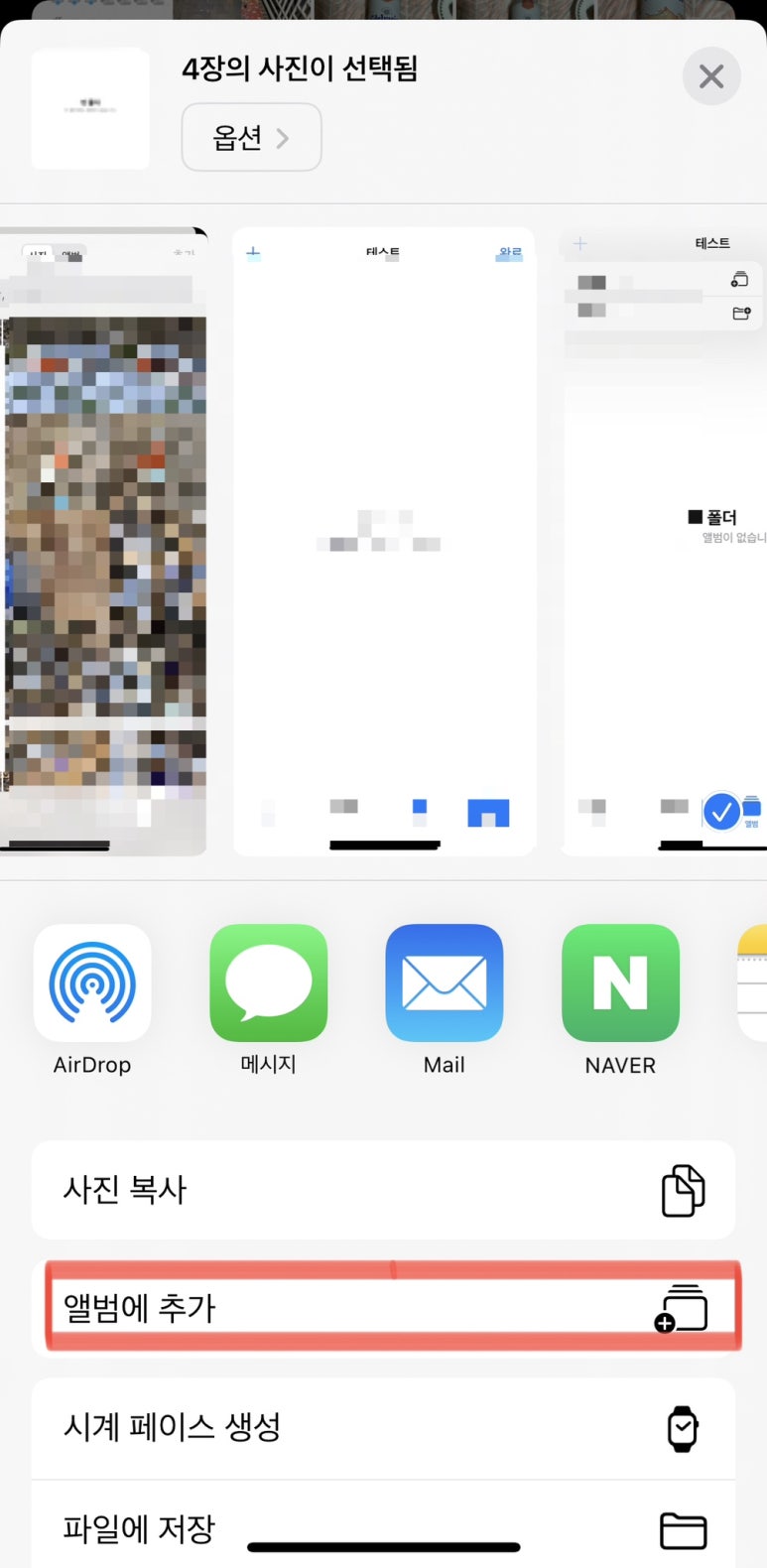
왼쪽의 ⭕️ 을 누르면 오른쪽이 나온다
앨범에 추가에서 해당 폴더를 찾아 “새로운 앨범”을 선택하면 앞에서와 같이 앨범명을 넣고
선택한 사진은 그 앨범으로 할당된다.
왜 내가 ‘옮겨진다(이동)’라고 하지 않고
‘할당’이라고 표현했냐면
아이폰에서 사진은 기본적으로 앨범에 이동되지 않는다.
항상 파일은 “보관함” 그 자리에 있고
앨범이라는 카테고리에 경로 할당만 하는 개념이다.
그래서 복사를 하지 않고도
복수의 앨범에 중복 할당이 가능하다.
예를 들면
홈페이지에서 한 개의 나이키 운동화 설명페이지를
‘나이키’라는 브랜드 카테고리에서도 보이고
‘신발’이라는 용도별 제품 카테고리에서도
동일하게 보이게 하고 싶다.
이럴때처럼?
그런데 옮겨서 앨범을 만들어 줄 때
저 공유탭을 누르지 않고 앨범 추가하기를 만들 수 있는 한단계 적은 방법이 또 있다.
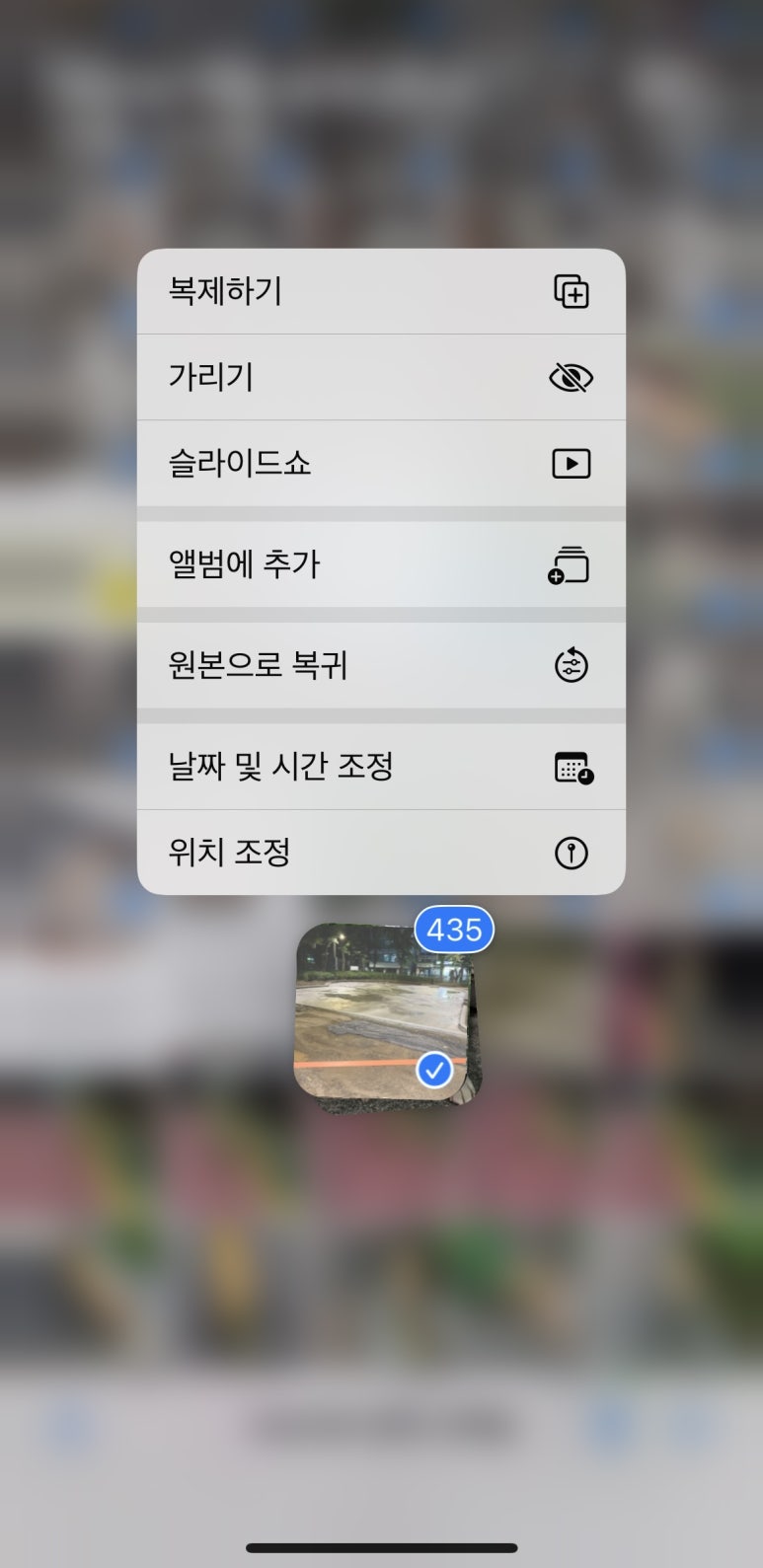
앨범을 만들 사진 파일들을 선택한 후에 선택된 사진 중에 하나를 꾹 누르면 바로 메뉴가 나온다. 쓰다보면 이게 좀더 편하다.
사진 선택 후 마지막장 선택할 때 꾹 눌러주면 공유 아이콘을 누르지 않아도 앨범 추가 메뉴가 나온다.
아 그러면 제목대로
앨범을 옮길 때 어떻게 되느냐…
해당 앨범을 꾸욱 누르면 사진들을 앨범 추가할 때와 같은 메뉴가 나오게 된다.
그걸로 앨범을 일단 원하는 곳에 추가를 한다.
그리고 추가가 잘 되었는지 먼저 확인하고
이동하길 원했던 앨범을 삭제한다.
이게 되는 원리는
할당해준 카테고리만 지우기 때문에 가능한 것이다.
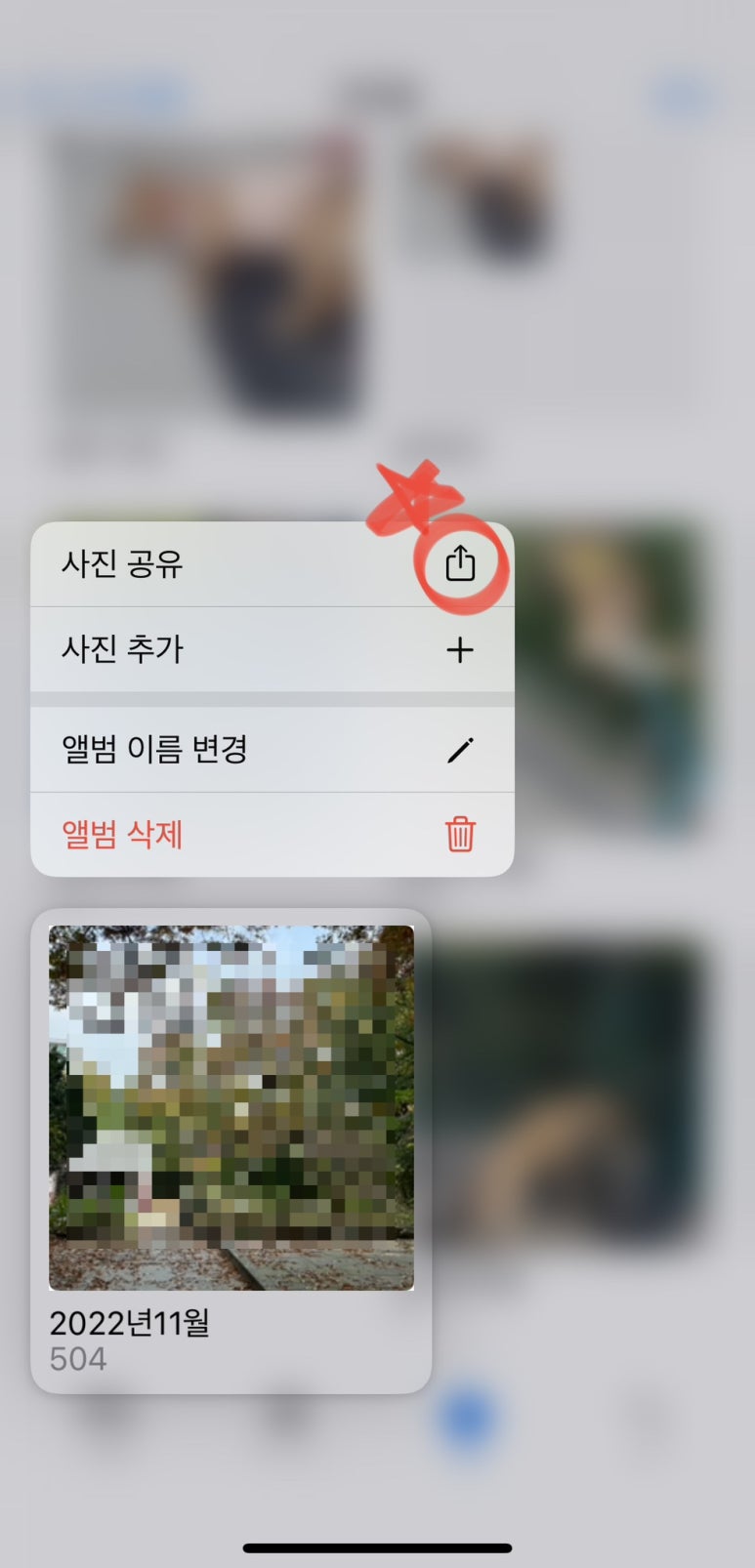
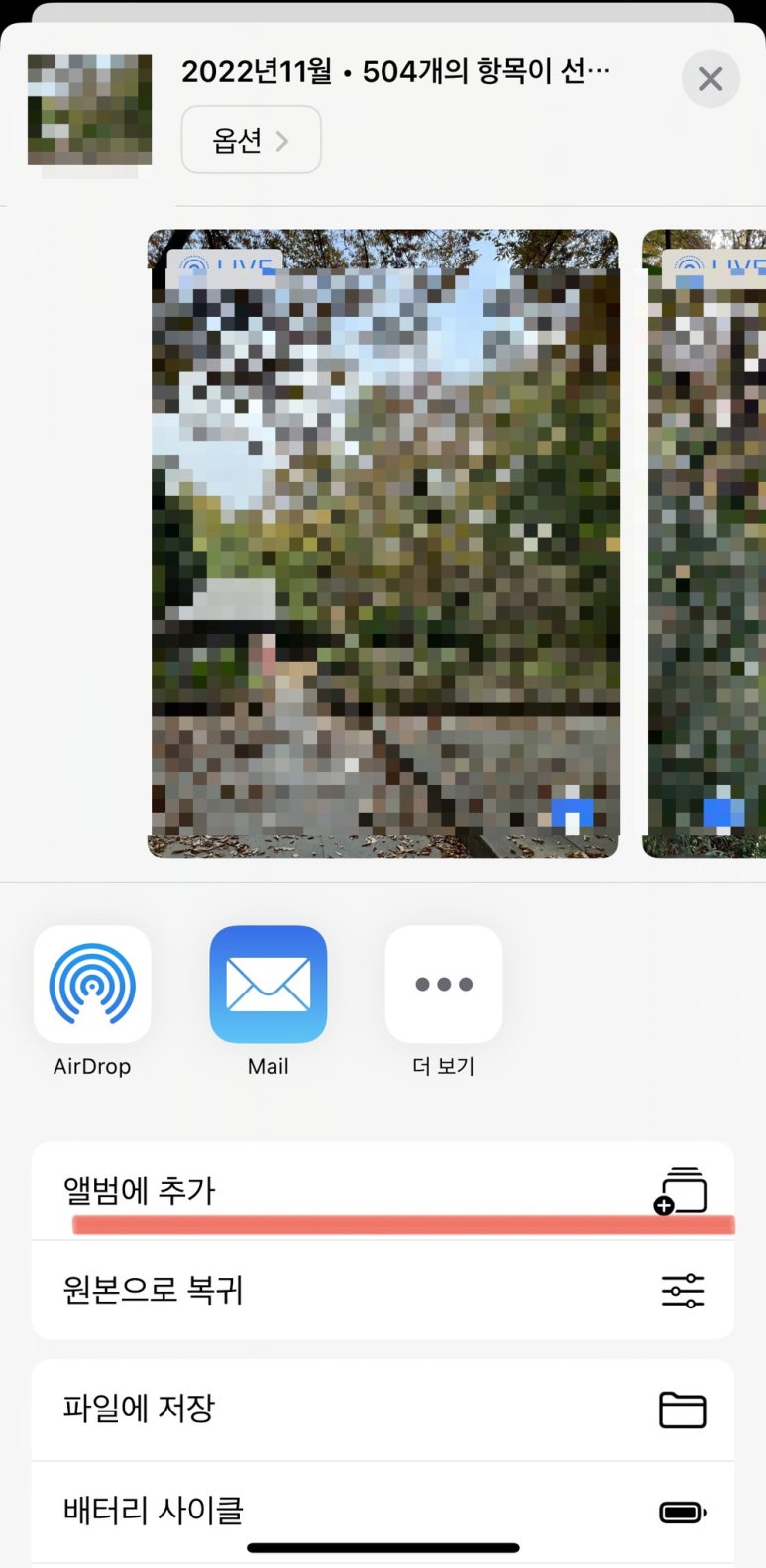
먼저 앨범을 추가한다
여기서 사진 추가는 말그대로 해당 앨범에 낱장의 사진 추가를 하는 것으로 사진들이 불러와 진다
※ 나는 00에서 2022년11월의 앨범을 만들었다가
00의 하위 폴더로 2022년을 만들었고 그 안에 2022년11월을 만들었다.
(기존) 00 > 2022년11월
(변경) 00 > 2022년 > 2022년11월
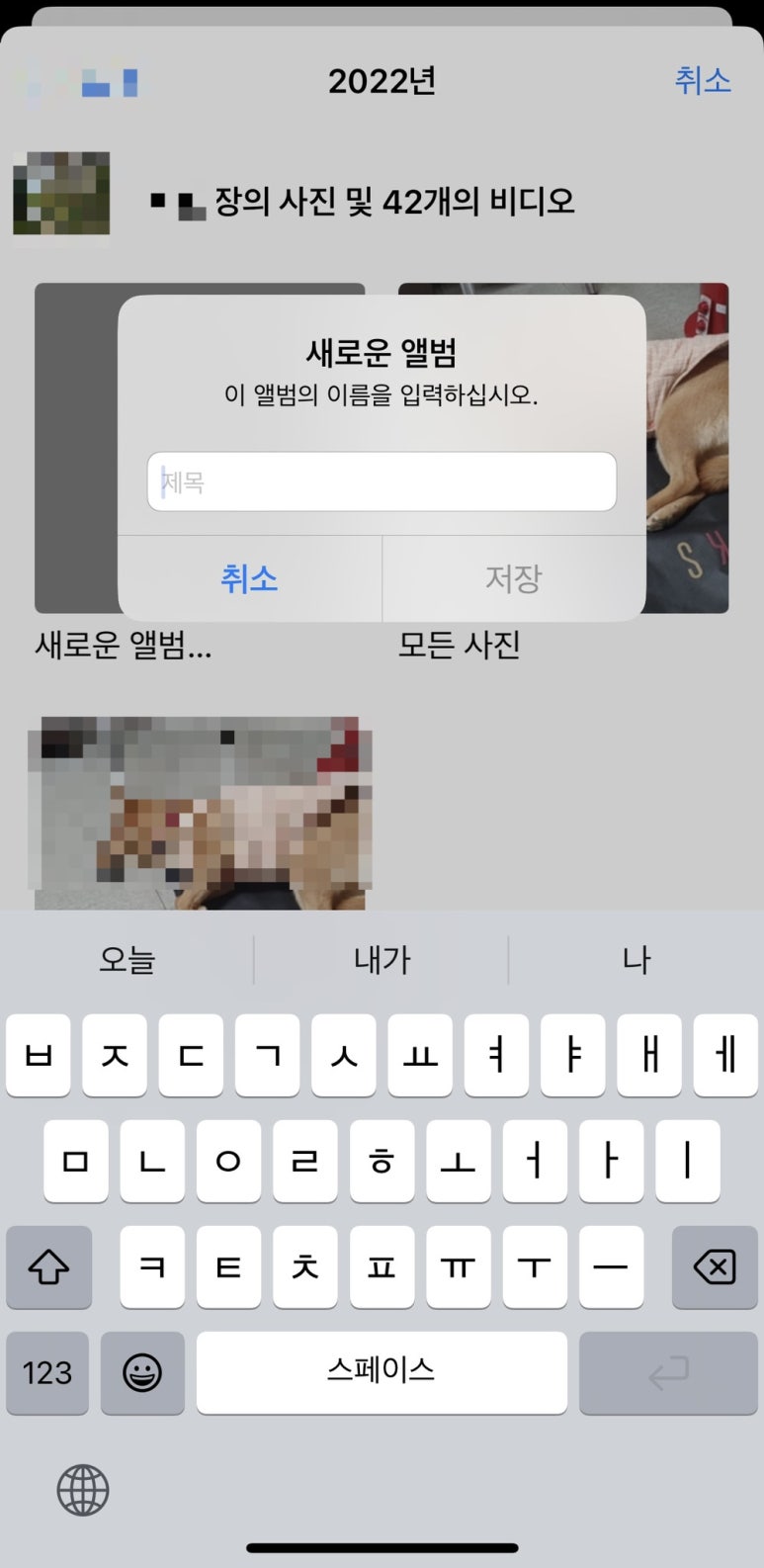
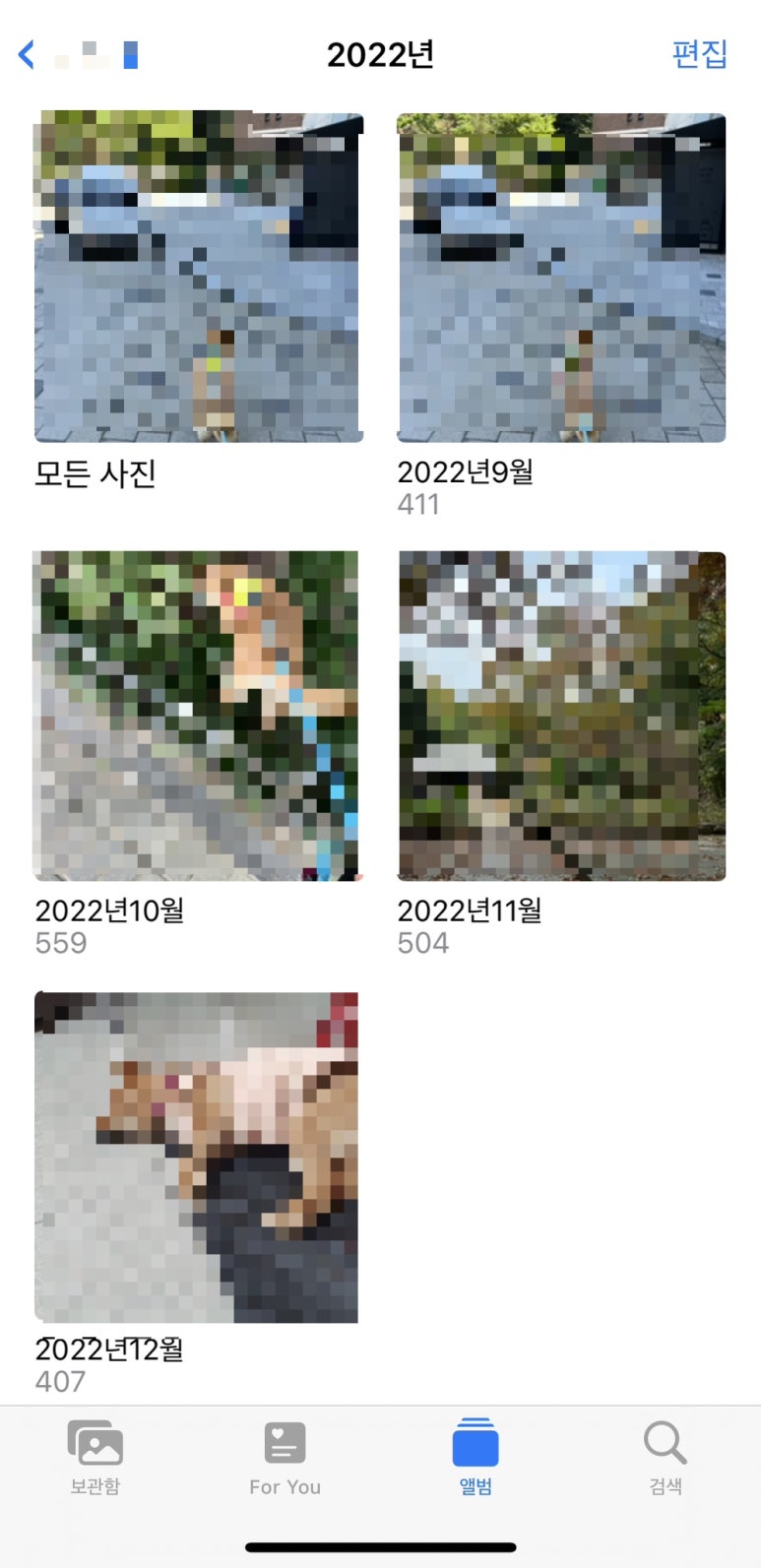
추가하면 이렇게 되고 바깥의 앨범은 지운다
혹시나 해서 남기는데
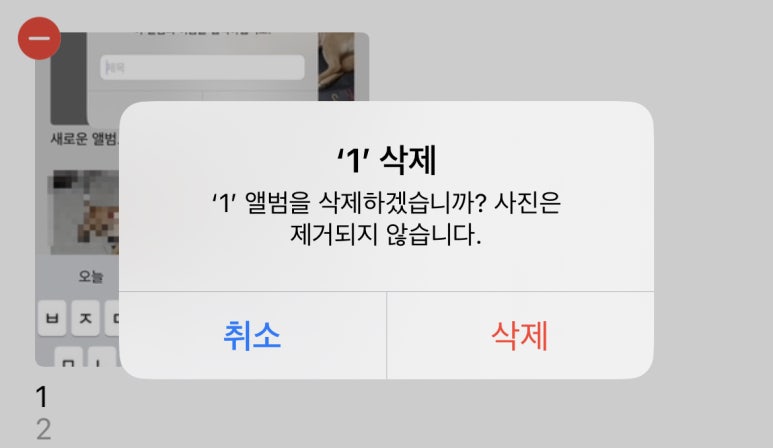
바깥의 앨범을 지우려고 누르면 이렇게 나온다
앨범을 지울때는 이렇게 친절하니 실수할 일이 없지만
앨범안의 사진을 지울 때는 ‘삭제’를 선택하게 되면
보관함에서의 원본이 지워지므로 조심해서 지워야한다.
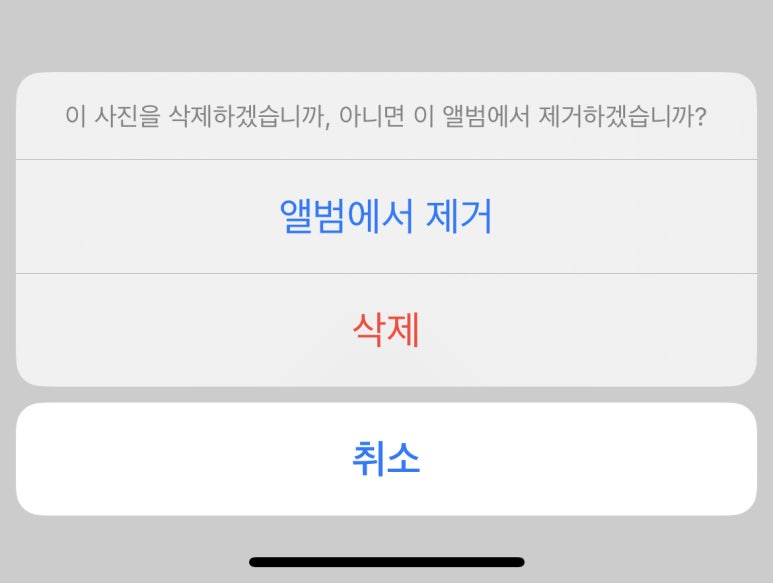
사진을 선택해서 휴지통을 누르면 삭제 메뉴가 두 가지로 나온다
여기서는 앨범에서 제거를 해야 보고있는 앨범에서만 빠지고 보관함에 있는 원판은 지워지지 않는다.
이것만 주의를 하면
사진앱의 사진을 정리할 때 도움이 될 것이다.
여기서 실수하면?
사진 날라가는겨~~~~! ?
그럼 어떻게 하느냐…
손가락 세개로 밀어서 실행취소? 하아… 난 잘 안되드라…????
사진앱 앨범 메뉴에서 쭉 내리면 “기타” 맨 아래에
‘최근 삭제된 항목’이라는 ?채워진 메뉴가 있다. 거길 들어간다.
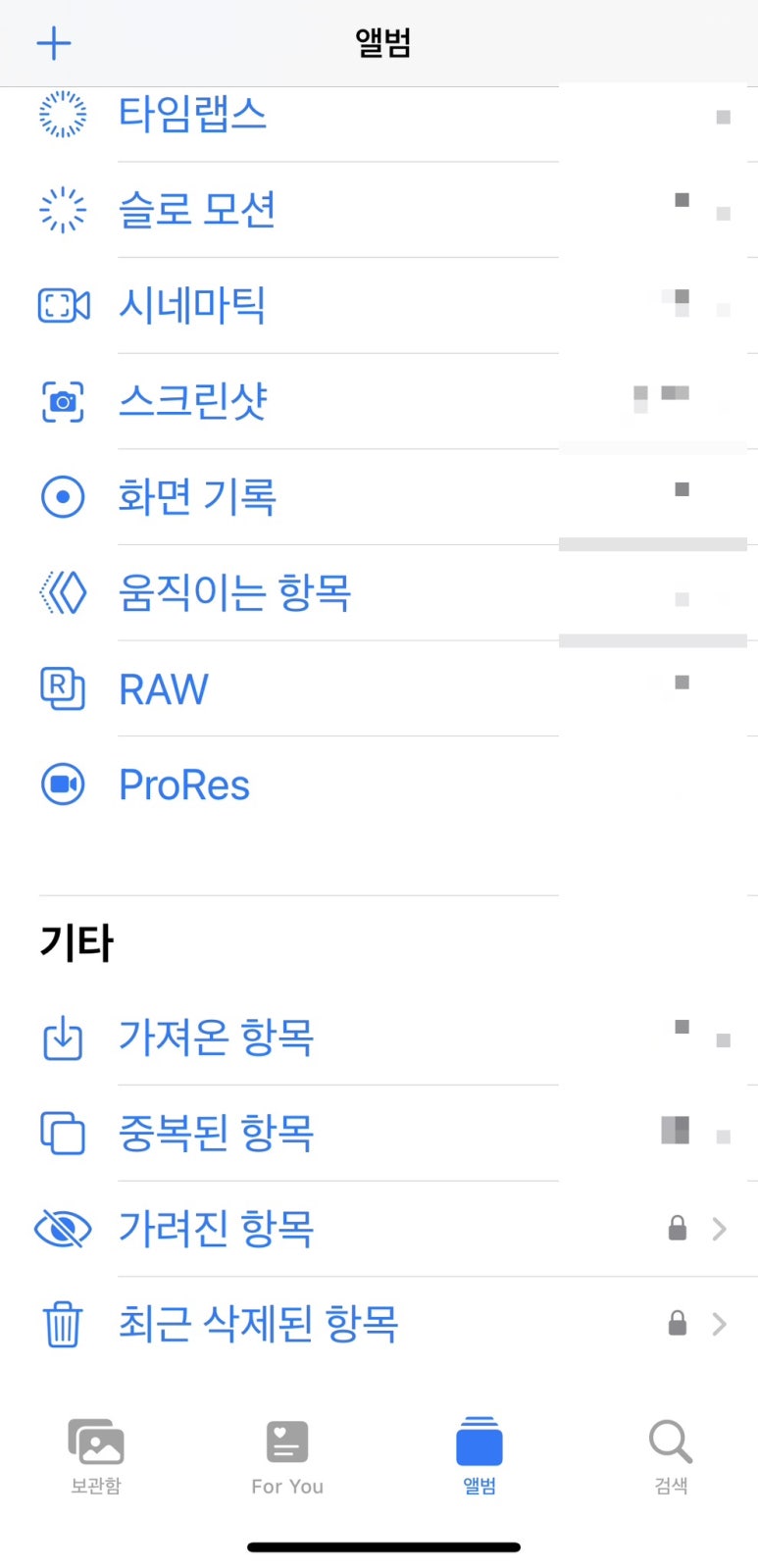
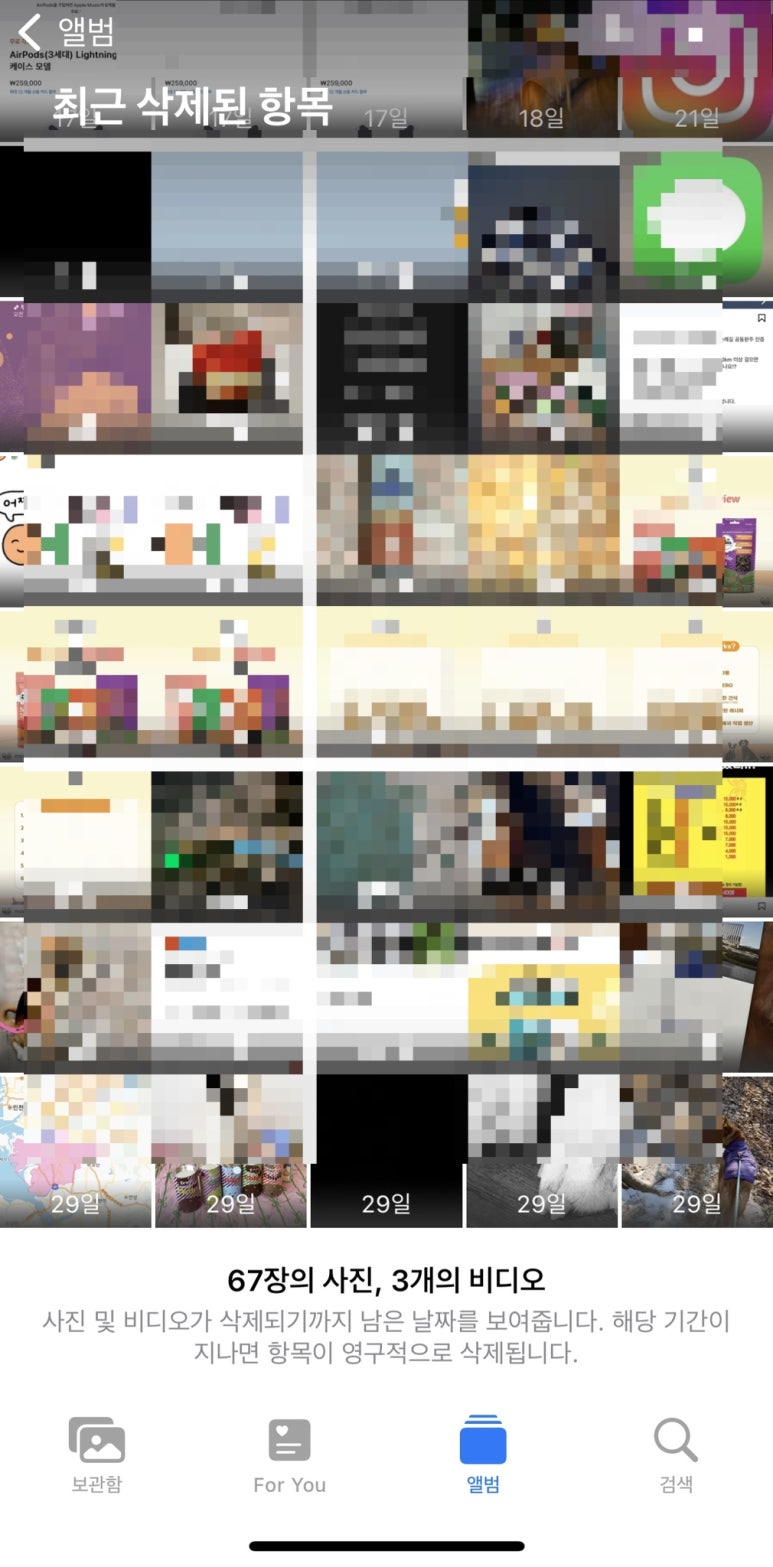
그러면 날짜별로 휴지통에서 삭제되기까지 남은 소멸시효가 나온다.
컴퓨터 휴지통에서 복구하시는 방법들은 알고 계실 터.
복구해서 데려오시라~ 늦기 전에~
정리에 도움되시길..
사진 잘못지우지 않도록 조심하세요~!
